Агуулгын хүснэгт
Тоглогчид болон дизайнерууд NVIDIA график картууд болон GeForce Experience дээр тулгуурлан өндөр фрэймийн хурдаар, ялангуяа Windows 10 компьютер дээр өндөр чанартай дүрслэл үзүүлдэг. Энэ нь таны компьютерийг хамгийн сайн ажиллах боломжийг олгодог чухал компьютерийн програм юм. Харамсалтай нь танд GeForce Experience алдааны код 0x0003 гэх мэт алдаа гарах тохиолдол байдаг.
“Алдаа гарлаа. Компьютерээ дахин ачаалаад GeForce Experience-г ажиллуулна уу. АЛДААНЫ КОД: 0x0003.”
“Алдаа гарлаа. GeForce Experience-г дахин эхлүүлээд үзээрэй.”
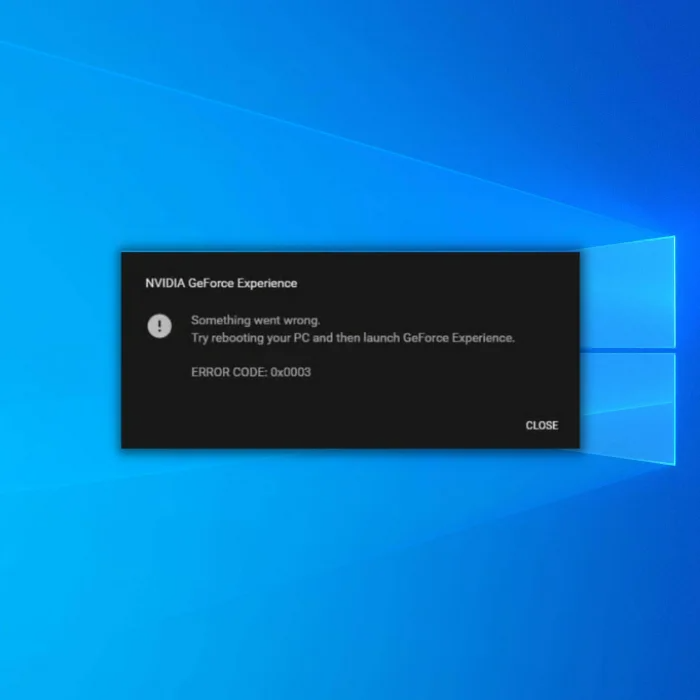
Бүү алдаарай:
- NVIDIA хяналтын самбар байхгүй байгааг хэрхэн засах вэ
- GeForce суулгацын алдаа
- Курсор засварын гарын авлага бүхий хар дэлгэц
GeForce Experience-н алдааны код 0x0003 гарсан шалтгаан
Та яагаад ирж болох хэд хэдэн шалтгаан бий. NVIDIA туршлагын алдааны код 0x0003 даяар. Олон хэрэглэгчид энэ алдаатай тулгарсан бөгөөд шинжээчид хэд хэдэн үндэслэлээр үүнийг тэглэсэн. Таны харж буй алдааны мэдэгдлээс хамааран зарим шалтгаанууд энд байна:
- Гэмтсэн Nvidia драйвер – Хуучирсан эсвэл эвдэрсэн драйверуудыг ашиглах нь удахгүй алдаа, ялангуяа GeForce Experience алдаа гаргах болно. код 0x0003. Та хуучирсан драйверуудын хамгийн сүүлийн хувилбарыг татаж аваад суулгаж болно. Нөгөөтэйгүүр, та бүх NVIDIA Бүрэлдэхүүн хэсгийн драйверуудыг устгаад дахин суулгах шаардлагатай байж магадгүй.
- Nvidia Telemetry нь эдгээртэй харьцдаггүй.телеметрийн контейнерийн үйлчилгээ нь нэргүй бөгөөд ямар нэгэн хувийн мэдээлэлтэй холбоогүй.
Би NVIDIA бүрэлдэхүүн хэсгүүдийг дахин суулгаснаар GeForce Experience алдааны код 0x0003-ыг хэрхэн засах вэ?
GeForce Experience алдааны код 0x0003-г засахын тулд , та NVIDIA GeForce Experience програм болон бусад холбогдох программ хангамжийг устгаад дахин суулгаснаар NVIDIA бүрэлдэхүүн хэсгүүдийг дахин суулгаж болно.
Алдааны код 0x0003-ийг шийдвэрлэхийн тулд NVIDIA үйлчилгээг хүчээр дахин эхлүүлэх процесс юу вэ?
Хэнд NVIDIA үйлчилгээг хүчээр дахин эхлүүлэхийн тулд та Windows Services програм руу орж, NVIDIA телеметрийн үйлчилгээ болон NVIDIA контейнер үйлчилгээ зэрэг NVIDIA үйлчилгээг хайж олоод 0x0003 алдааны кодыг засахын тулд тэдгээрийг дахин эхлүүлж болно.
NVIDIA хэрхэн ажилладаг вэ? бүрэлдэхүүн хэсгүүд нь GeForce Experience Error Code 0x0003-ыг засахад чухал үүрэг гүйцэтгэдэг?
Драйверууд болон NVIDIA GeForce Experience програм зэрэг NVIDIA бүрэлдэхүүн хэсгүүд нь таны GPU зөв ажиллахад зайлшгүй шаардлагатай. Эдгээр бүрэлдэхүүн хэсгүүдийн шинэчлэгдсэн, зөв ажиллаж байгаа эсэхийг шалгах нь 0x0003 алдааны кодыг шийдвэрлэхэд тусална.
NVIDIA GeForce Experience програм нь 0x0003 алдааны кодыг үүсгэж болох уу, би үүнийг хэрхэн засах вэ?
Тийм, NVIDIA GeForce Experience програм нь 0x0003 алдааны кодыг үүсгэж болзошгүй. Асуудлыг засахын тулд та програмыг шинэчлэх эсвэл дахин суулгаж, NVIDIA телеметрийн үйлчилгээ болон NVIDIA контейнер үйлчилгээ зэрэг NVIDIA үйлчилгээг дахин эхлүүлэхийг оролдож болно.
Яагаад байна вэ?0x0003 алдаатай тулгарвал NVIDIA үйлчилгээг дахин эхлүүлэх нь чухал уу?
NVIDIA телеметрийн үйлчилгээ болон NVIDIA контейнерийн үйлчилгээ зэрэг NVIDIA үйлчилгээг дахин эхлүүлэх нь тэдгээрийн процессыг шинэчлэх, 0x0003 алдааны кодыг үүсгэж болзошгүй асуудлыг шийдвэрлэхэд тусална. NVIDIA GeForce Experience програм.
ширээний компьютер – Заримдаа Nvidia телеметрийн савыг ширээний компьютертэй ажиллахаар тохируулаагүй үед ийм алдаа гарахгүй. Энэ алдааг хэрэгсэлд зүгээр л харилцан ажиллахыг зөвшөөрснөөр засч залруулж болно. - Таны сүлжээний адаптертай холбоотой асуудлууд – Энэ алдааны мессеж нь таны сүлжээний адаптер зөв ажиллахгүй байх үед бас асуудал үүсгэж болно. Та GeForce Experience алдааны код 0x0003-ийг Winsock-г дахин тохируулж, коммуудыг дахин суулгаснаар засч болно.
- Nvidia үйлчилгээний зарим хэсэг ажиллахгүй байна – Хэд хэдэн NVIDIA үйлчилгээнүүд байгаа тул та шалгах шаардлагатай байж магадгүй юм. хэрэв тэд зөв ажиллаж байгаа бол. Та NVIDIA Display Service, NVIDIA Local System Container, NVIDIA Network Service Container болон бусад NVIDIA үйлчилгээг үзэх хэрэгтэй. Та эдгээр үйлчилгээг хүчээр эхлүүлснээр энэ асуудлыг засах боломжтой.
- Windows-ын шинэчлэлт нь таны GPU драйвертай холбоотой асуудал үүсгэдэг – Компьютерээ үргэлж хамгийн сайнаар ажиллуулахын тулд Windows-оо шинэчлэх нь чухал. Харамсалтай нь зарим хэрэглэгчид компьютерээ шинэчилсэний дараа ийм алдаа гардаг. Энэ асуудлыг NVIDIA драйверуудыг устгаж, хамгийн сүүлийн хувилбарыг дахин суулгаснаар шийдэж болно.
Та Geforce Experience-ийг компьютер дээрээ суулгахыг хүсэж байгаа гол шалтгаан бол түүний гүйцэтгэлийг сайжруулах явдал юм. Ерөнхийдөө энэ програм хангамж нь хамгийн сүүлийн үеийн график картны драйверуудыг автоматаар татаж суулгана.
Хэрэв та NVIDIA GeForce Experience-ээ нээх гэж оролдсон ч нээж чадаагүй бол анивчихGeForce Experience алдааны код 0x0003 тул бүү сандар. Бидний доор жагсаасан аргууд нь танд PC-ээ хурдан ашиглахад тусална.
NVIDIA GeForce Experience алдааны код 0x0003-ыг хэрхэн засах вэ
Арга 1: NVIDIA-н бүх процессыг зогсоох
NVIDIA Geforce Experience 0x0003 алдааны кодыг засах хамгийн хялбар арга бол NVIDIA GeForce Experience-ийн бүх процессыг дахин эхлүүлэх явдал юм. Энэ нь харьцангуй энгийн бөгөөд ихэнх тохиолдолд ажиллах болно. Эцсийн эцэст, та хэрэглэгчийн дэмжлэгтэй холбогдож эхэлсэн ч гэсэн эхлээд дахин ачаалсан эсэхийг асуух болно.
- Гаран дээрх CTRL+Shift+Esc товчийг дарж Task Manager-ийг нээнэ үү.
- NVIDIA процессорын бүх программыг тодруулж, Даалгаврыг дуусгах гэснийг товшино уу.
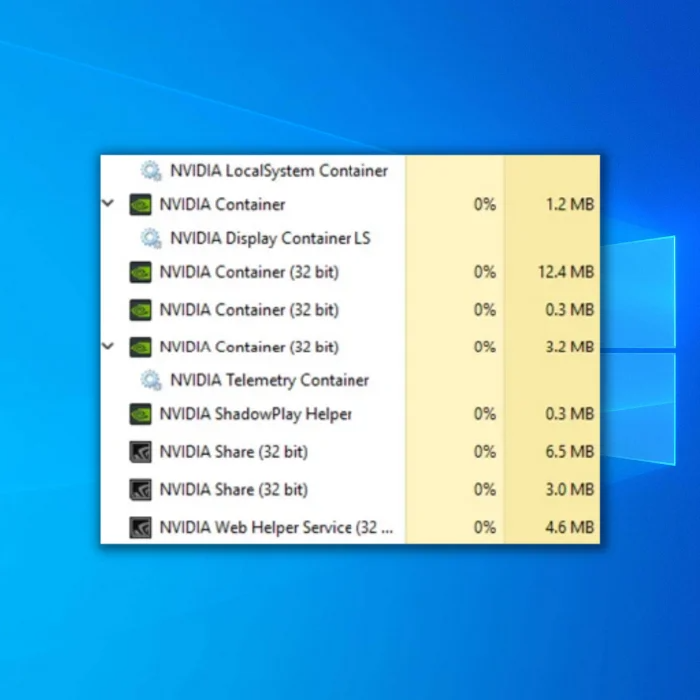
- Task Manager-ийг хааж, компьютерээ дахин эхлүүлж, 0x0003 алдааны код аль хэдийн засагдсан эсэхийг баталгаажуулна уу.
3-р алхам:
NVIDIA GeForce Experience-г нээгээд асуудал шийдэгдсэн эсэх, эсвэл GeForce Experience-ийн алдааны код 0x0003-г ажиллуулж чадах эсэхийг харна уу.
Арга 2: Гуравдагч этгээдийн систем засварын хэрэгслийг ашиглах (Fortect)
Fortect нь таны компьютерт дүн шинжилгээ хийж, NVIDIA GeForce Experience-н GeForce гэх мэт алдаа гаргахад хүргэж болзошгүй асуудлуудыг автоматаар засах програм юм. 0x0003 алдааны кодыг мэдэрнэ үү.
Татаж аваад компьютер дээрээ Forect-г ашиглахын тулд доорх алхмуудыг дагана уу.
ЖИЧ: Эдгээр алхмууд нь та вирусны эсрэг програмаа идэвхгүй болгох шаардлагатай.Fortect-д түр зуур саад учруулахаас сэргийлнэ .
1-р алхам:
Fortect-ийг үнэгүй татаж аваад суулгана уу.
Одоо татаж аваарай.Алхам 2:
Үргэлжлүүлэхийн тулд "Би EULA болон Нууцлалын бодлогыг зөвшөөрч байна" гэснийг сонгон лицензийн нөхцлийн гэрээг зөвшөөрнө үү.
3-р алхам:
Fortect-ийг суулгасны дараа энэ нь таны компьютерийг анх удаа автоматаар сканнердах болно.

4-р алхам:
Та "Дэлгэрэнгүй" табыг өргөжүүлэн сканнерын дэлгэрэнгүйг харна уу.
Алхам 5:
Олдсон асуудлыг засахын тулд "Зөвлөмж" табыг өргөжүүлж, аль нэгийг нь сонгоно уу. “Цэвэрлэх” болон “Үл тоох”
Алхам 6:
Хөтөлбөрийн доод талд байгаа “Одоо цэвэрлэх” дээр дарж асуудлыг засаж эхэлнэ. Компьютерээ дахин эхлүүлээд GeForce Experience алдааны код 0x0003 аль хэдийн тохируулагдсан эсэхийг шалгана уу.
3-р арга – Хамгийн сүүлийн үеийн график драйверийг гараар суулгана уу
Гэмтсэн GPU драйверийг устгаад дахин суулгаснаар засч болно. график драйвер, ялангуяа Windows 10-д. Дахин суулгахаасаа өмнө драйверынхаа зөвхөн хамгийн сүүлийн хувилбарыг татаж авахаа мартуузай.
- Гар дээрх Windows-г дараад "R" үсгийг дарж ажиллуулах командын мөрийг нээнэ үү.
- Дараа нь “appwiz.cpl” гэж бичээд Enter товчийг дарж Програм ба онцлогуудын дэлгэцийг нээнэ үү.
- Appwiz.cpl гэж бичээд Enter дарж суулгасан програмын жагсаалтыг нээнэ үү.

- Хөтөлбөр болон онцлогуудын дэлгэц доторх бүрийг олооройNvidia-аас нийтэлсэн суулгацыг суулгаад Устгах дээр хулганы баруун товчийг дарна уу.
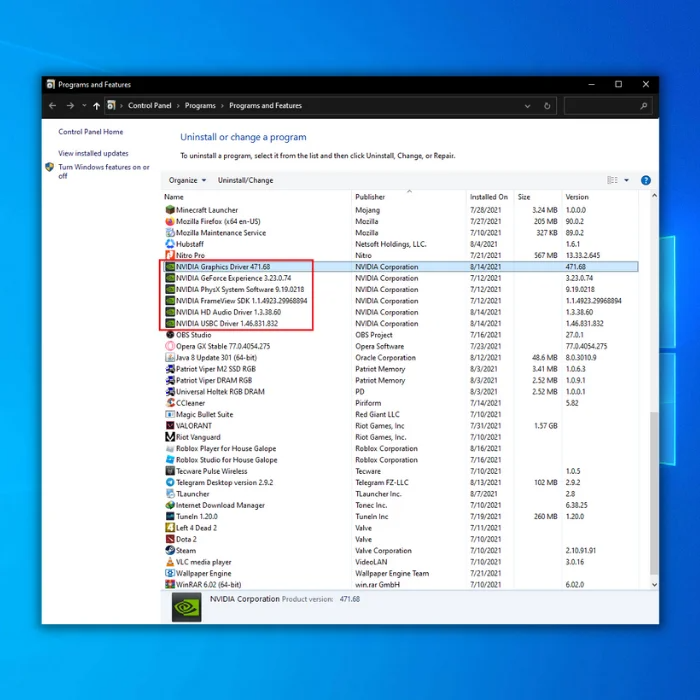
- Дэлгэцэн дээрх зааврыг даган компьютерээсээ драйвераа устгана уу.
- Бүх NVIDIA бүтээгдэхүүнүүдийг суулгасны дараа. устгасан бол компьютерээ дахин ачаална уу.
- Компьютерээ дахин эхлүүлсний дараа GPU загварын хувилбарынхаа хамгийн сүүлийн үеийн драйверуудыг авахын тулд энэ линк рүү орно уу.
- Хамгийн сүүлийн үеийн NVIDIA драйверийг татаж авна уу. Суулгах гарын авлагыг дагаж, асуудал шийдэгдсэн эсэхийг шалгана уу. Аливаа NVIDIA үйлчилгээг нээхийн өмнө компьютерээ дахин ачаалж GeForce Experience-г ажиллуулж үзнэ үү.
4-р арга – Nvidia Telemetry контейнерийг таны ширээний компьютертэй харилцахыг зөвшөөрөх
Nvidia Telemetry үйлчилгээ байхгүй үед Ширээний компьютертэй харилцахыг зөвшөөрөх нь асуудал үүсгэж болзошгүй. Дараах алхмуудыг хийснээр энэ асуудлыг засна уу:
- Windows + R товчийг дарж Run харилцах цонхонд нэвтэрнэ үү.
- Дараа нь "services.msc" гэж бичээд Enter дарж нээнэ үү. Үйлчилгээний дэлгэц. Захиргааны хандалт хүссэн бол тийм товчийг дарна уу.

- Үйлчилгээний дэлгэц дотор Nividia Telemetry Container-г олоорой. Хулганы баруун товчийг дараад Properties-ийг сонгоно уу.
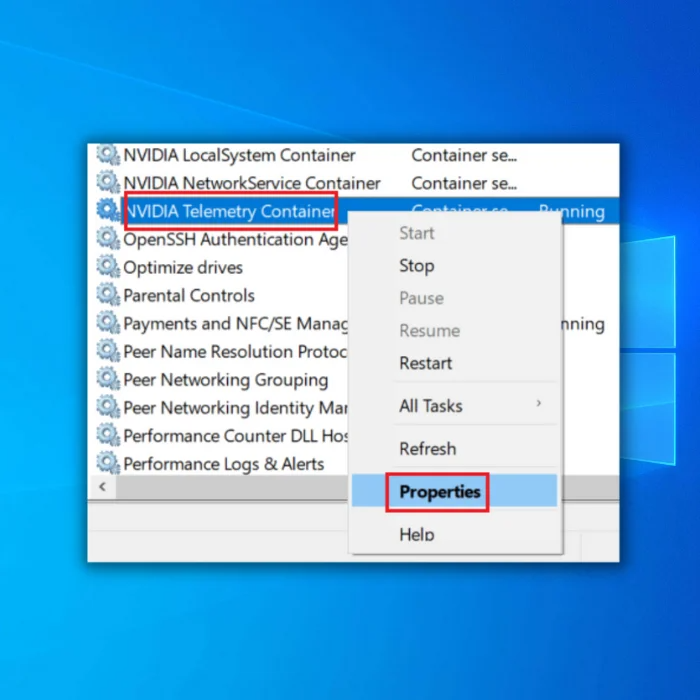
- Цонхонд Нэвтрэх табыг сонгоно уу. Үйлчилгээг ширээний компьютертэй харилцахыг зөвшөөрөхтэй холбоотой нүдийг чагтална уу. Өөрчлөлтүүдийг хадгалахын тулд Apply товчийг дарна уу.
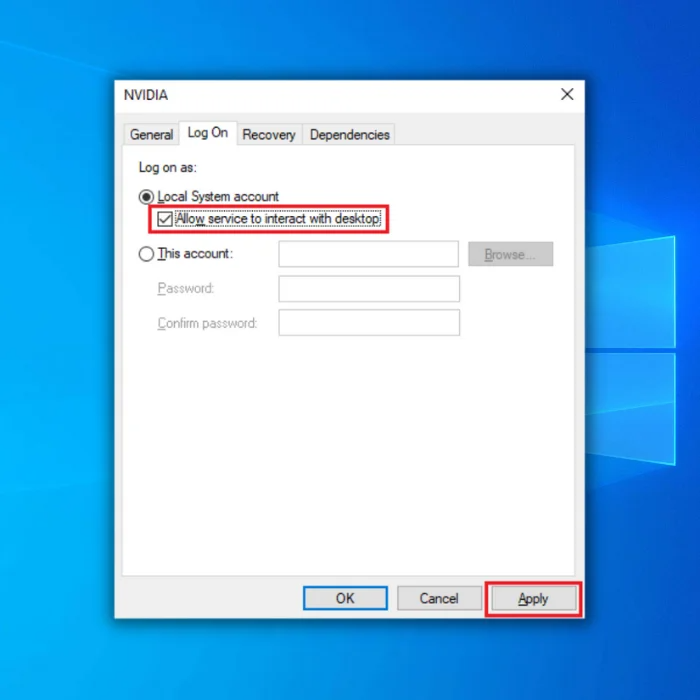
Үйлчилгээний жагсаалттай өмнөх дэлгэц рүү буцна уу. Дараах NVIDIA үйлчилгээнүүдийг олоод хулганы баруун товчийг дараад "Эхлүүлэх" дээр дарж бүгд байгаа эсэхийг шалгаарайажиллаж байгаа:
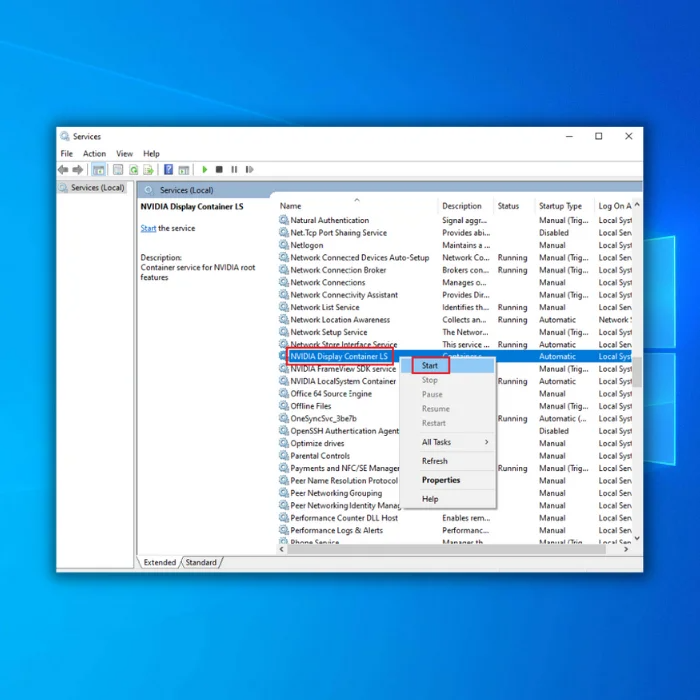
- Nvidia Display Service
- Nvidia Local System Container
- Nvidia Network Service Container
NVIDIA үйлчилгээ болгонд ажиллаж байгаа бол компьютерээ дахин асааж, асуудал шийдэгдсэн эсэхийг шалгана уу.
5-р арга – Сүлжээний адаптерийг дахин тохируулах
Таны сүлжээний адаптерийн доголдол нь таны NVIDIA-н хэрэглээнд алдаа гаргах болно. Тушаал хүлээх мөрөнд сүлжээний адаптераа дахин тохируулах замаар 0x0003 алдааны кодыг засна уу.
- Windows+R товчлуурыг дарж Run харилцах цонхыг нээнэ үү.
- Дараа нь cmd гэж бичээд удаан дарна уу. Ctrl+Shift+Enter товчийг дарж тушаал хүлээх мөрийг администратороор ажиллуулахыг зөвшөөрнө үү.

- Тушаал хүлээх цонхонд netsh winsock reset гэж бичээд Enter дарна уу.
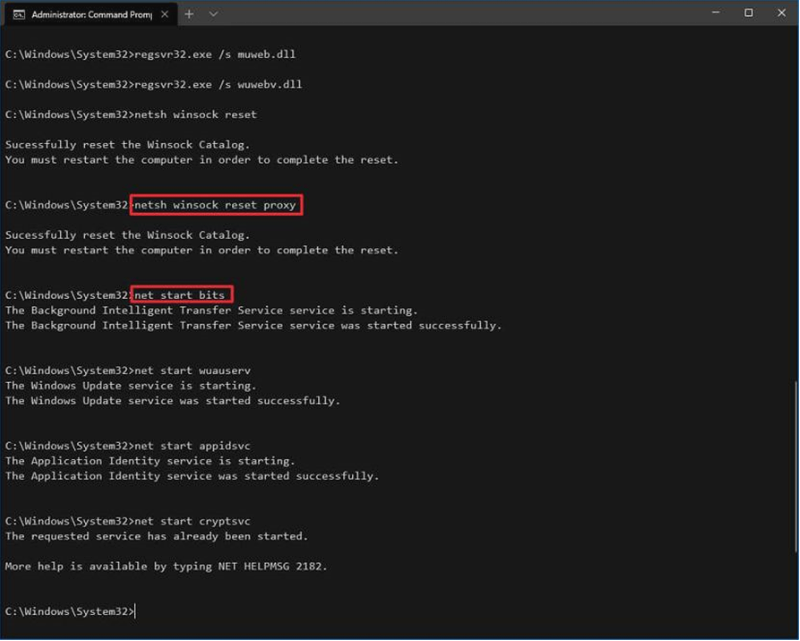
- Дахин тохируулж дууссаны дараа компьютерээ дахин эхлүүлнэ үү.
6-р арга – Шинэчлэлт байгаа эсэхийг шалгана уу
Заримдаа та Таны NVIDIA GeForce Experience-тэй зөрчилддөг хуучирсан драйверуудыг ашигла. Windows-ийн шинэчлэлтүүдийг шалгахыг зөвлөж байна.
- Гаран дээрх Windows товчийг дараад "R" товчийг дарж ажиллуулах мөрийн командыг гаргаж ирээд "control update" гэж бичээд оруулна уу.

- Windows Update цонхны "Шинэчлэлтүүдийг шалгах" дээр дарна уу. Хэрэв шинэчлэлт байхгүй бол та "Та шинэчлэгдсэн байна" гэсэн мессеж хүлээн авах ёстой.

- Хэрэв Windows Update хэрэгсэл шинэ шинэчлэлт олвол түүнийг суулгана уу. мөн дуусгахыг хүлээнэ үү. Үүнийг хийхийн тулд та компьютерээ дахин эхлүүлэх шаардлагатай байж магадгүй юмсуулгана уу.

Арга 7 – NVIDIA драйверын суулгацыг цэвэрлэх
Хэрэв дээрх аргуудын аль нь ч таны шийдлийг засаагүй бол та файлууд болон драйверуудыг хаа нэгтээ гэмтээсэн байж болзошгүй. PC.
- Windows 10-д Run харилцах цонхыг нээхийн тулд Windows + R товчийг дарна уу.
- Дараа нь "appwiz.cpl" гэж бичээд Enter дарна уу. Энэ нь Програм ба онцлогуудын дэлгэцийг нээнэ.

- Цонхны доторх Publisher дээр дарж суулгасан програм бүрийг нийтлэгчээр нь захиалаарай.
- Хулганы баруун товчийг дарна уу. GeForce Experience програмыг сонгоод Устгах гэснийг сонгоно уу.
- Дараа нь энэ жагсаалтаас Nvidia корпорациас нийтэлсэн зүйл бүрээр энэ үйлдлийг давтана уу. NVIDIA логог амархан анзаарагдах тул үүнийг харахад маш хялбар байдаг.
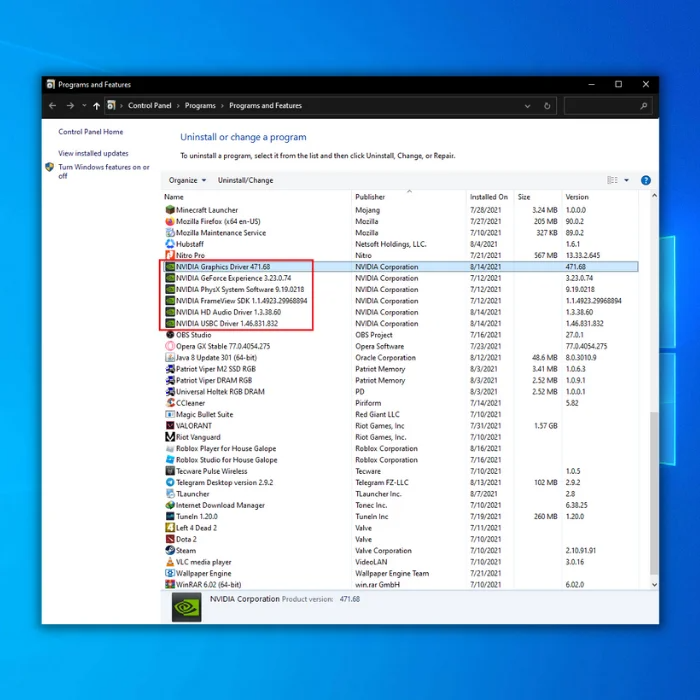
- Эдгээр бүх бүрэлдэхүүн хэсгүүдийг зассаны дараа та компьютерээ дахин эхлүүлж, хүссэн хөтчөө ажиллуулж болно.
- Энэ холбоос үзээд өөрийн сонгосон хөтөч ашиглан GeForce Experience-ийн хамгийн сүүлийн үеийн драйверуудыг татаж авна уу.
- Татаж авахын тулд дэлгэцэн дээрх зааврыг дагана уу.
- Тохируулга дээр хулганы баруун товчийг дарна уу. "Run as administrator" дээр дарна уу.
- “Nvidia график драйвер ба GeForce туршлага” болон “Захиалгат суулгац”-ыг сонгоно уу.
- “Цэвэр суулгалтыг гүйцэтгэнэ” гэснийг шалгана уу.
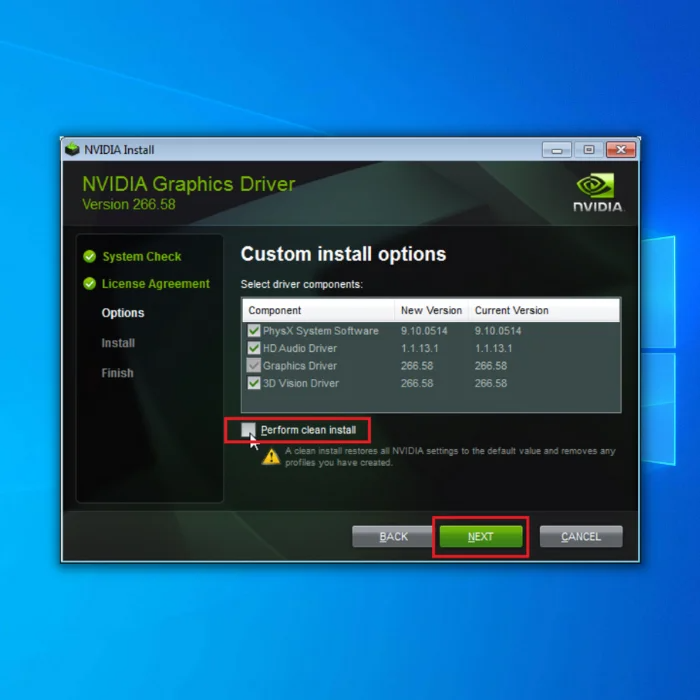
- Татаж авсан шинээр суулгасан суулгагч файлыг ашиглан GeForce туршлага драйверийг суулгана уу.
Санамж: NVIDIA драйверуудыг суулгах явцад таны дэлгэц анивчих эсвэл хар болж магадгүй. болохгүйХэрэв танд тохиолдсон бол сандрах. Суулгаж дууссаны дараа анивчих нь алга болно.
- Хэрэв ямар нэг зүйл буруу болвол компьютерээ дахин ачаалж суулгагч файлыг дахин ажиллуулна уу.
Арга 8 – Шинэ хэрэглэгчийн бүртгэл
Хэрэв дээрх бүх засварууд ажиллахгүй бол та Windows 10-д захиргааны эрхтэй шинэ хэрэглэгчийн бүртгэл үүсгэж болно. Үүнтэй холбоотой бүх NVIDIA програм болон драйверуудыг устгасны дараа үүнийг хийхээ мартуузай.
Дахин суулгасны дараа шинэ бүртгэлээ ашиглаж, өмнө нь устгасан NVIDIA програмуудаа татаж аваарай. Ингэснээр та шинэ бүртгэлээс эхэлж, ижил асуудал гарах магадлалыг багасгана.
Эцсийн бодол
Хэрэв та энд байгаа бүх аргыг дагаж мөрдсөн ч алдаа гарсаар байвал Энэ нь таны асуудал үйлдвэрлэгчийн талын ямар нэг зүйлээс үүдэлтэй байж магадгүй гэсэн үг юм. Аз болоход, энэ алдаа нь ихэвчлэн техник хангамжийн алдаанаас үүсдэггүй тул санаа зовох хэрэггүй; Энэ асуудлын улмаас та график картаа солих шаардлагагүй.
NVIDIA Корпораци нь харилцагчийн маш сайн үйлчилгээтэй тул багийн аль нэгтэй холбоо бариарай, тэд юу болсныг хурдан олж мэдээд зааварчилгааг илгээнэ. хэрхэн засах талаар. Энд дарж тэдний харилцагчийн үйлчилгээтэй холбогдож NVIDIA-тай шууд холбогдож алдааг мэдээлнэ үү.
Та GeForce Experience алдааны код 0x0003-ыг хэрхэн засах талаар энэ гарын авлагыг олсон гэж найдаж байна. Хэрэв тийм бол энэ гарын авлагыг хуваалцаарайНайз нөхөд, гэр бүлийнхэнтэйгээ хамт машинд нь ямар нэг зүйл буруу болвол тэдэнд туслах болно.
Байнга асуудаг асуултууд
Би Nvidia GeForce-н 0x0003 алдааны кодыг хэрхэн засах вэ?
Хэрэв та Nvidia GeForce-н 0x0003 алдааны кодтой тулгарвал та асуудлыг засахын тулд хэд хэдэн алхам хийж болно. Эхлээд компьютерээ дахин эхлүүлээд дараа нь GeForce туршлагын програмыг нээгээд үзээрэй. Хэрэв энэ нь ажиллахгүй бол програмыг устгаад дахин суулгана уу. Та мөн драйверуудаа шинэчлэх шаардлагатай байж магадгүй. Та үүнийг NVIDIA вэбсайт руу орж, график картынхаа хамгийн сүүлийн үеийн драйверуудыг татаж авах замаар хийж болно.
Nvidia GeForce-н алдааны код 0x0003 нь юу гэсэн үг вэ?
GeForce Experience алдааны код 0x0003 ерөнхийдөө үүнийг харуулж байна. програм хангамж нь хэрэглэгчийн график картыг дэмждэггүй. Хуучирсан драйверууд, алдаатай график картууд эсвэл тохирохгүй техник хангамж зэрэг энэ алдааны хэд хэдэн шалтгаан байж болно. Зарим тохиолдолд компьютерийг дахин асаахад л асуудлыг шийдэж болно. Гэсэн хэдий ч, хэрэв асуудал хэвээр байвал драйверуудыг шинэчлэх эсвэл график картыг солих шаардлагатай байж магадгүй юм.
Nvidia телеметрийн контейнер үйлчилгээ гэж юу вэ?
Nvidia телеметрийн контейнер үйлчилгээ нь Nvidia бүтээгдэхүүний хэрэглээний талаарх мэдээлэл цуглуулах, дүн шинжилгээ хийх. Энэ өгөгдлийг Nvidia-н бүтээгдэхүүн, үйлчилгээг сайжруулахад ашиглаж болно. цуглуулсан мэдээлэл

